Wix Editor: Deinen Streifenhintergrund ändern
4 min
In diesem Artikel
- Eine Farbe oder einen Farbverlauf zu deinem Streifenhintergrund hinzufügen
- Ein Bild zu deinem Streifenhintergrund hinzufügen
- Ein Video zum Streifenhintergrund hinzufügen
- Ein Bild oder Video aus einem Streifen entfernen
Aktualisiere das Design deiner Website und beeindrucke deine Besucher, indem du den Streifenhintergrund anpasst. Füge deinem Streifen eine Farbe, ein Bild oder einen Videohintergrund hinzu. Du kannst aus einer Vielzahl von professionellen Bildern und Videos aus den Bibliotheken von Wix wählen oder deine eigenen Dateien hochladen.
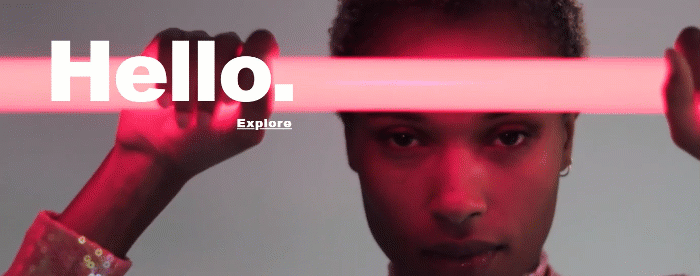
Eine Farbe oder einen Farbverlauf zu deinem Streifenhintergrund hinzufügen
Füge deinem Streifen eine Volltonfarbe oder einen Hintergrund mit Farbverlauf hinzu. Du kannst aus den Farben deiner Website wählen oder deine eigenen erstellen.
Um eine Farbe oder einen Farbverlauf zu deinem Streifen hinzuzufügen:
- Klicke in deinem Editor auf den Streifen.
- Klicke Hintergrund ändern.
- Klicke auf Farbe und wähle eine der folgenden Optionen aus:
- Farbe: Wähle eine Volltonfarbe, die du auf deinen Streifen anwenden möchtest.
- Farbverlauf: Wende einen coolen Effekt mit einem linearen, sternenförmigen oder konischen Farbverlauf auf deinen Streifenhintergrund an.
- Fließender Farbverlauf: Gestalte auffällige Streifen mit einem ausgefallenen fließenden Farbverlauf.
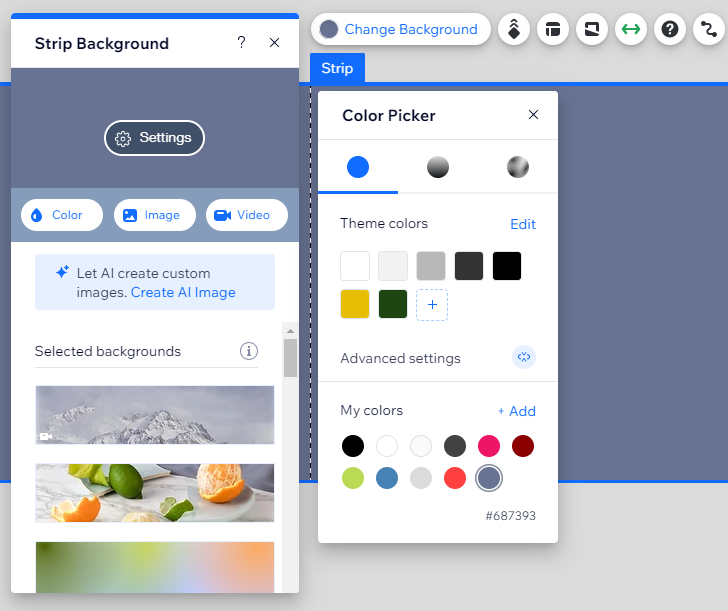
Tipp:
Du kannst eine Farbe und ein Bild oder Video hinzufügen. Die Farbe erscheint, während das Bild oder Video geladen wird. Du kannst die Farbe hinter dem Bild oder Video im Streifenhintergrundfenster sehen:

Ein Bild zu deinem Streifenhintergrund hinzufügen
Lenke die Aufmerksamkeit deiner Besucher auf deinen Streifen, indem du interessante Bilder hinzufügst. Verwende Wix Photo Studio, um eine Vielzahl von Effekten anzuwenden, die deine Bilder verbessern, von einzigartigen Filtern bis zum Zuschneiden und Ändern der Größe.
Tipp:
Wir empfehlen, Bilder mit einer Auflösung von nicht weniger als 1920px x 1080px hochzuladen.
Um ein Bild zu deinem Streifen hinzuzufügen:
- Klicke in deinem Editor auf den Streifen.
- Klicke Hintergrund ändern.
- Klicke auf Bild.
- Wähle ein Bild aus der Medienverwaltung aus.
- Klicke Hintergrund ändern.
- (Optional) Klicke auf das Symbol für Bearbeiten
 , um auf das Wix Photo Studio zuzugreifen, wo du das Bild zuschneiden und andere Anpassungen vornehmen kannst.
, um auf das Wix Photo Studio zuzugreifen, wo du das Bild zuschneiden und andere Anpassungen vornehmen kannst.
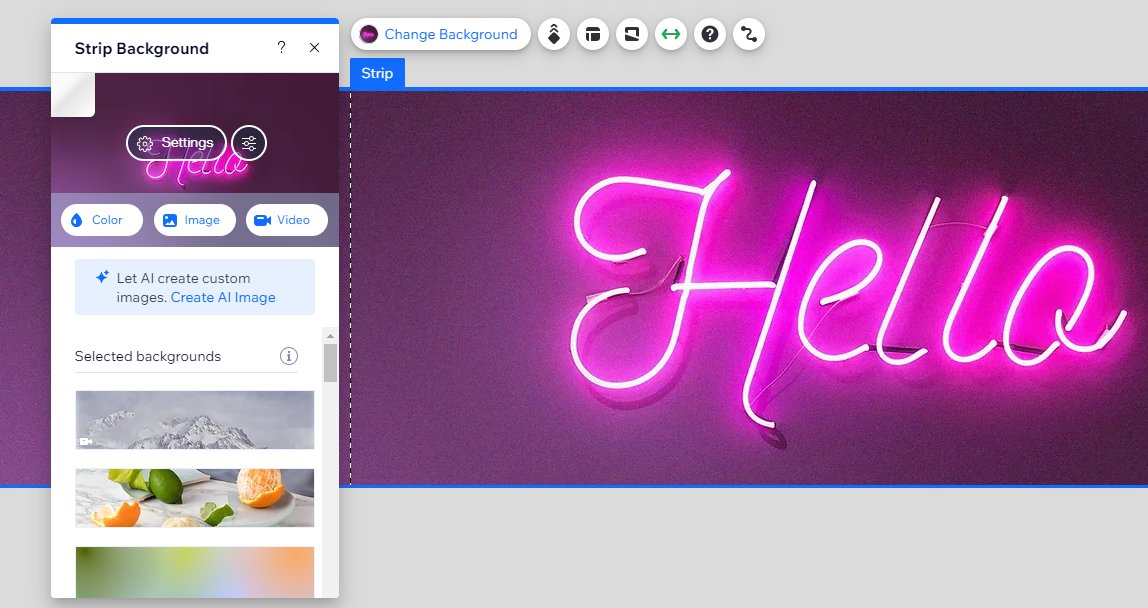
Ein Video zum Streifenhintergrund hinzufügen
Bring Leben in deine Website, indem du deinem Streifen einen Videohintergrund hinzufügst. Wähle aus kostenlosen Videos von Wix oder lade ein eigenes Video hoch.
Wichtig:
Standardmäßig werden Videohintergründe auf Streifen so eingestellt, dass sie nicht auf Mobilgeräten abgespielt werden. Du kannst jedoch den Streifen auswählen und den Videohintergrund im Mobile-Editor aktivieren.
Um ein Video zu deinem Streifen hinzuzufügen:
- Klicke in deinem Editor auf den Streifen.
- Klicke Hintergrund ändern.
- Klicke auf Video.
- Wähle ein Video aus der Medienverwaltung aus oder klicke auf Videos hochladen, um dein eigenes Video hochzuladen.
- Klicke Hintergrund ändern.
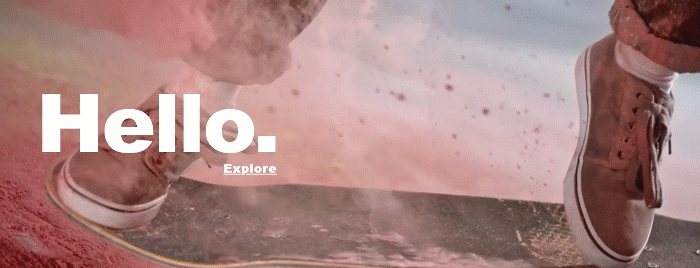
Hinweise:
- Je nach Dateigröße kann das Hochladen deines Videos eine Weile dauern. Du kannst deine Website weiter bearbeiten, während der Upload läuft. Mehr über Dateitypen und -größen erfahren
- Nach dem Hochladen werden die Eigenschaften des Videos angepasst, um sicherzustellen, dass es für alle Geräte optimiert ist. Dies kann einige Minuten dauern und du siehst das Video erst nach Fertigstellung in voller Auflösung auf deinem Seitenhintergrund.
Ein Bild oder Video aus einem Streifen entfernen
Um ein Bild oder Video aus einem Streifen zu entfernen, musst du einfach den Streifenhintergrund durch eine andere Farbe, ein Bild oder ein Video ersetzen.
Tipps:
- Um den Streifenhintergrund vollständig zu entfernen, ändere die Streifenfarbe zu Weiß.
- Füge einen tollen Scroll-Effekt hinzu, um für Bewegung um deinen Streifen herum zu sorgen.
Um ein Bild oder Video aus einem Streifen zu entfernen:
- Klicke in deinem Editor auf den Streifen.
- Klicke Hintergrund ändern.
- Wähle einen anderen Hintergrund.
Wie geht's weiter?
Ändere deine Strip-Einstellungen. Füge Überlagerungen hinzu, passe Deckkraft, Position und Skalierung an und noch mehr.

